
ホームページ > 最速マスタ > Windows training(ウインドウズ・トレーニング) > (99)『パソコンの選び方買い方』
『Internet Explorer』でこのページ内を検索するにはキー[Ctrl]を押したままで[F]を押します。下線部は関連する解説文等にリンクしています。リンク先から直前の文書へ戻るには[戻る]ボタンもしくはキー[Alt]を押したままで[←]を押します。このページの内容が理解できにくい場合は先ずWindowsパソコンの基本から学習して下さい。辞典はここ、IT用語はここ、サイト内検索はここをクリックして下さい。
更新日付 : 2016年06月29日
by ゆうゆう
このページはWindows(ウィンドウズ)パソコンの選び方買い方が解からない方の為に書かれた、パソコンの超初心者やパソコンの苦手な年輩者にも解りやすい、初心者向Web(ウェブ)ページの紹介と解説です。
パソコンの選び方パソコンの買い方 |
前ページ『Windows training(ウインドウズ・トレーニング)』を読まれた方は失敗しないパソコンの選び方に付いての基礎的な知識が身に付いたことでしょう。学習すれば切りが有りませんが気になる方は当サイトの『初心者向Windowsパソコンを快適に使用するコツ』等[メンテナンス]項目もお読み下さい。
パソコンの選び方で、ゲームや動画の編集をしない、インターネットで動画を見たり、文書の作成などは
Windows パソコンでは無料のオンラインソフトが大量にありますから、ショップブランドのパソコンで
OS・モニタ付き
8万円のパソコンで十分です。上記や下記などを参考にして貴方にふさわしいパソコンをお求め下さい。
壊れたときは買い替え時とするなら下図(2012年04月22日)のようなパソコンが良いようです。
なんとノートパソコンなのにキーボード部分の右にテンキーありました。
パソコンを修理に出した方なら容易に計算できる。新品を買ったほうが得。(Microsoft
Office は入っていない。)
オフィスパーソナル2010 OEM+PCパーツ(パーツは選べない) 価格\14,000〜21,000
(Microsoft Office 2010 OEM版で、2012/06/28検索してみた)
パソコンは一般の家電製品と異なり必ずトラブルが発生すると思って下さい。パソコンの修理は販売店経由メーカーですから、失敗しないパソコンの買い方は多少割高になっても近くで無理の利くお店で購入されることをお勧めします。但し、パソコンや周辺機器の選択では複数の店舗で店員の意見を参考にして、売れ残っては困る商品を押しつけられないようにして下さい。
パソコンを選ぶ場合は下記なども参考にして下さい。
デスクトップパソコン・ノートパソコン・Mac デスクトップ・Mac ノート・PDA タブレットPC・BTOパソコン・中古パソコン,売れ筋ランキング・注目ランキング・満足度ランキング,メーカーサイトのパッケージ一覧・仕様詳細,価格比較・ユーザー満足度・口コミ情報などを調べるのに重宝します。
http://kakaku.com/pc/
テレビとパソコンを同時に見ない(見れない)方は、HDMIのついたパソコンを買うか、テレビとパソコンを継ぐ『HDMI変換アダプタ・ケーブル』を使えば安価になるかも。
Windowsインストール用のCD/DVD、又はリカバリーCD/DVDの付いているものを選ぶと、初心者でも安心して使い始めることが出来ます。これが付いていないパソコンでハードディスクに入っている場合は、ハードディスクが壊れたら使え無い場合があります。自力で作れる方は別ですが、初心者の方はお店で作ってもらいましょう。
Windows XP以前のOSでは、FDD(フロッピーディスクドライブ)が内蔵されている物を選択して下さい。
FDD
が外付けの場合は起動ドライブとして使えない場合があリます。
内蔵されていない場合は拡張ボードのドライバーをインストールできない場合があります。
Windows XPでは、インストール時に利用するドライバディスクとしてフロッピーしかサポートされていない。
Windows Vistaからは DVD・CD・USB メモリなどもサポートされた。
FDDの選択は、あらゆるカードリーダーを内蔵した、デジタルカメラから簡単に画像データを取り込める
FDD (8in1など)を購入ください。
OEM版(DSP
版:Delivery Service Partner 版)の OS 購入時に FDD
とセットにするのが得策です。 簡単にマイPC専用のリカバリーが出来るものを選ぶと重宝します。パソコンメーカーが独自のものを提供している場合もあるが、Windows Vista (Business・Ultimate・Enterprise)・Windows Server 2008・Windows 7 には、Windowsのフルバックアップやドライブのバックアップが可能な Windows Complete PC バックアップが備わっている。
Microsoft Windows OEM版とDSP版
そのサポートについて:
http://www.microsoft.com/japan/customer/oem/default.aspx
CD/DVDドライブが内蔵されている物を選択して下さい。 内蔵されていないパソコンで外付けのドライブを使用する場合には、トラブル発生時に初心者には Windows の初期化や再インストールが出来ない場合があります。
パーツを簡単に増設・取り替え可能なタワー型のパソコンをお求め下さい。2台目からは必要な場合に限りノートパソコンも選択肢に選んで結構です。
タワー型パソコンの選び方:
http://www.google.com/search?hl=ja&q=%E3%82%BF%E3%83%AF%E3%83%BC%E5%9E%8B%E3%83%91%E3%82%BD%E3%82%B3%E3%83%B3%E3%81%AE%E9%81%B8%E3%81%B3%E6%96%B9&lr
モニターを選ぶには、画像関係を扱う場合はモニターをCRTタイプにした方が色の再現性が良い(良い悪いは別としてCRTの時代は去った)。 最近の液晶ディスプレイとセット売りのパソコンは、デジタルインターフェースを採用しているものが多い。単体売りの液晶ディスプレイをデジタル方式で接続したいという場合は、パソコン本体に専用の拡張ボードを取り付けないといけないこともあるので買う前に確かめて下さい。TVチューナー機能がついている液晶モニタは、アナログテレビがきれいに見れた。 CRTディスプレイに比べると液晶ディスプレイは輝度が低かったが、液晶ディスプレイの輝度も上がって色の再現性もかなり良くなってきており、地デジになって画像を表示する元のデータ量が多くなった結果、輝度や色の再現性に優劣の差はなくなってきた。 横長の画面で映像を楽しむか、縦横の比率が正方形に近いものが文書作成に都合が良いなら、旧来の縦横の比率を選ぶ等、下記を参考に使用目的に合ったものを選択してください。
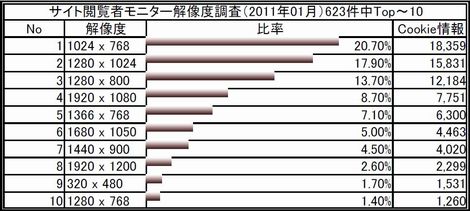
液晶モニターの選び方:
http://www.google.com/search?hl=ja&q=%E6%B6%B2%E6%99%B6%E3%83%A2%E3%83%8B%E3%82%BF%E3%83%BC%E3%81%AE%E9%81%B8%E3%81%B3%E6%96%B9&btnG=%E6%A4%9C%E7%B4%A2&lr
価格com > パソコン
> 液晶モニタ・液晶ディスプレイ
ディスプレイモニターの選び方:
http://www.sakura-pc.jp/pc/040400.shtml
マウスはレーザーセンサーマウスをお勧めします。 マウスといえば、ボールを使わないメンテナンスフリーの光学センサー式のものもあり、ボールを用いるマウスと比べると、その仕組みからマウスパッドが不要であったり、埃などのゴミも付着しにくいといったメンテナンス性などにも優れることからそのメリットは多く、広く受け入れられていた。
光学センサーにも弱点があり、光学センサー方式のマウスは、マウス下部のセンサーが、机などの「模様」を読み取ることで移動量を判別し、カーソルが動くという仕組みとなっており、その模様がないガラスや光沢のある机上、あるいは真っ白な机上などではうまく動作しない場合がある。
レーザーセンサーマウスは、こういった光学式マウスの弱点を克服すべく、センサーを従来の赤外線ではなく、レーザー光を用いた製品です。
マウスも安価でコードのない物など機能の優れた新しい製品が次々と出ているので販売店で確かめて下さい。
キーボードは数ミリ、キー配置が異なるだけで誤入力しますので、一般的なサイズで下図のような一般的なキー配置のものをお勧めします。USBキーボードはトラブル発生時に困る場合が有り、初心者はPS2キーボードもしくは、USB/PS2変換コネクタが付属のものを使用するのが無難です。
109 キーボード
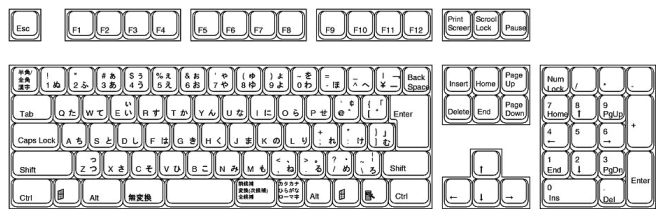
プリンターを選ぶ場合、『給紙・排紙・インク交換などを全て前面で 〜 』と云うタイプのプリンターが使い勝手が良いように思えますが、葉書の様な厚く硬い紙質の用紙に印刷するには、後部から給紙して前面に排紙される機能のあるプリンターが、一枚毎の印刷位置にずれが生じにくいので良いようです。 コピー用紙などの薄い紙に印刷する場合では、プリンター内部で180度回転して出てくる印刷方式でも、印刷位置ずれは生じにくい。 紙質が厚く硬い場合は、給紙一枚ごとに両面印刷の機能があってもその機能を使用しないほうが無難です。 インクジェットプリンターには、ノズル清掃機能が付いているものの定期的に使用していないとノズルが詰まるようです。 購入店で修理価格を聞けば解る、修理に出すよりは新品を買ったほうが得です。
OS(Windows)には多くのバージョンが有り、過去の経過から新しい Windows を推測することが出来ます。 下図は Windows Vista(Office 2007を含む) 更新プログラムのインストール実績(2010年03月10日)です。 このように、いつ Windows Vista を買ったか忘れたころになっても、サービスパックやパッチがとめどなく出てくるのが実情です。 パッチをインストールすれば、他のソフトが正常に動作しなくなる可能性も否定できません。 このような Windows と上手に付き合ってゆける方は別ですが、初心者の方は販売開始後数年を経て安定して動く Windows を選択されるのが無難でしょう。
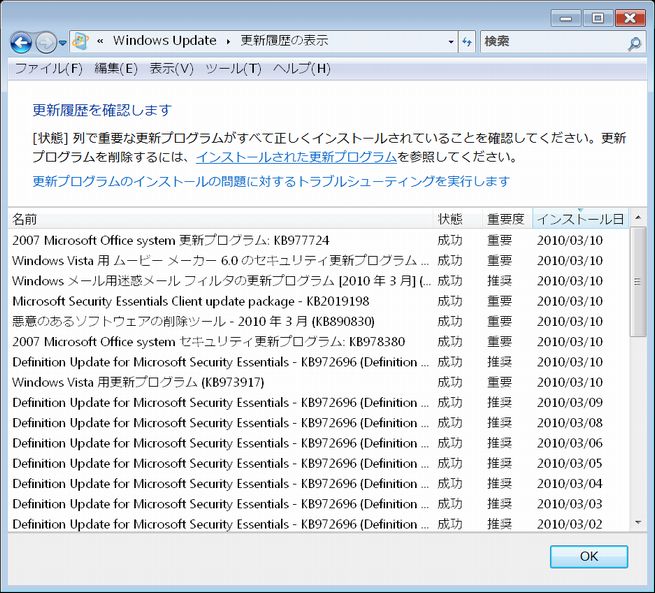
動画やゲームを扱う場合はハイスペックのマシンが必要ですが、Windows
のバージョン毎に最大メモリ容量が決まっているので、それを越えると
Windows が起動しない場合も有るようです。
新しい Windows 搭載のパソコンを購入する際は、なるべくスペックの高いものを選びたいです。特にCPUとメモリーなどの基本性能を重視したいです。その理由は新しい
Windows は、今までの Windows に比べパソコンに要求するスペックが高いからです。予算がたまるまで今まで使っているパソコンを使い続け、Windows
の乗り換えではパソコン本体も同時に買うというスタイルがおすすめです。
新しい
Windows が発売された後でも、多くの方は以前の Windows
のまま数年は使い続けても不便はそれほどないと思います。
今後発売される多くのソフトは今までの
Windows にも対応しているでしょうし、新しい Windows
でないと使えない周辺機器やソフトがすぐに多く販売されることはないと思います。
また新しい
Windows に欠陥が無いとは限りません。 今までの Windows
のように欠陥が見つかり修正されていくという流れがあると思います。
それを考えると今までの
Windows のまま使い続ける方が安心で気楽でもあるというメリットもあります。
購入時期や使用目的にもよりますがその選び方は、下記等を参考にして下さい。
../bootdisc/related.htm#choose
3Dゲーム性能
Windows XP・Vista・7 :
http://www.google.co.jp/search?hl=ja&rlz=1I7ADBR_ja&q=3D%E3%82%B2%E3%83%BC%E3%83%A0%E6%80%A7%E8%83%BD+XP+Vista+7&btnG=%E6%A4%9C%E7%B4%A2&aq=f&aqi=&aql=&oq=
32bit vs 64bit Windows 7
:
http://www.google.co.jp/search?q=32bit+vs+64bit%E3%80%80Windows+7&rlz=1I7ADBR_ja&ie=UTF-8&oe=UTF-8&sourceid=ie7&redir_esc=&ei=qlxDTaXOJYewcZTE2aIO
Windows 7 64bit 以降では、安価なノートパソコンを買ったほうが良いという方もいます。
アプリケーションソフトを買う場合は、そのアプリケーションソフトのパッケージに記載されているパソコンのスペックと使っているパソコンのスペックが合ったものでないと使えません。CPU・メモリー容量・ハードディスクの空き容量及び、OSに対応しているか確かめて購入して下さい。パッケージに記載されたスペックではスムーズに動作しない場合もあります。アプリケーションソフトは開封すると返品できませんので、初めてアプリケーションソフトを購入する場合は、パソコンのスペックをメモ書きしてショップに持参し、店員に確かめて購入するのが無難でしょう。
(複数のショップで複数の店員に聞くのが無難。
何処のお店とはいえないが、小生がショップで OS を買うとき、 Windows Vista SP1
が有ったのに、Windows XP が無難、Ms Office
は 2003 以降でないと Vista
にはインストールできないと、云われたが Vista を買った。
評判が良くない
OS だが試してみたかった。)
Windows Vista
のパソコンを買った、もしくは買う予定の方は古いパソコンを廃棄しても、
Ms Office 2000 を持っている方は、 Windows Vista・Windows 7
でもちゃんと使える場合がありますので捨てないでください。 Windows Vista・Windows 7
では、古いアプリケーションソフトが正常に使用できる場合があるので、バックアップを実施後に試してください。
技を使えば、複数のバージョンの
Office をインストールして使う事もできます。
Vistaに古いソフトをインストールする:
http://www1.kamakuranet.ne.jp/ajisai/uac/uac.html
Vistaで動かないソフトを互換モードで使う:
http://pc.nikkeibp.co.jp/article/NPC/20080212/293517/
Windows Vista に、Windows 95 用のアプリケーションソフト『クラリスワークス』をインストールして、[互換モードでこのプログラムを実行する]に設定しておくと、全ての機能を試したわけではないが使えた。
『Windows各アプリケーション最速マスターガイド
』
../application/application.htm
『初心者向け無料ソフトの紹介と使い方』
../application/free.htm
アンチウイルスソフト機能比較:
http://www4.pf-x.net/~zot/av/detect060725.html
パソコンの選び方買い方関連Webページの紹介 |
これからパソコンを買う方は下記 Web ページ等をお読みになってパソコン選択の参考にして下さい。
あなたに最適な PC 選び(1)
http://allabout.co.jp/computer/pc/closeup/CU20050322A/
あなたに最適な PC 選び(2)
http://allabout.co.jp/computer/pc/closeup/CU20050528A/index.htm
パソコンの選び方と買い方
http://pcinformation.info/index.htm
パソコンの選び方
http://www11.plala.or.jp/hikaku/pc/
パソコンの買い方
http://www.juno.dti.ne.jp/~pi-su/pc.htm
パソコン、どれを買えばいいの?
http://allabout.co.jp/computer/pc4beginner/closeup/CU20051115B/index.htm
パソコンの選択方法
http://www.itsupport-jp.com/1pcchoice.htm
コンピュータ周辺機器の比較:
http://www.the-hikaku.com/
パソコン購入の悩み色々
http://mbsupport.dip.jp/pcbuy.htm
ノートパソコンの選び方(初心者にノートパソコンはお勧めできないが)
http://allabout.co.jp/computer/notepc/subject/msub_ca2.htm
Windowsパソコン ディスクトップ
人気ランキング:
http://www.kakaku.com/ranking/itemview/wind.htm
「海外お役立ち情報、海外旅行・海外留学、海外赴任、海外生活に役立つ、お役立ち情報」
海外お役立ち情報,海外旅行,海外留学,海外生活,あったらいいな,インターネット,パソコン,プロバイダ
http://www.warmheart21.com/index.shtml
Windows Vista (Business・Ultimate・Enterprise)・Windows Server 2008・Windows 7
には、Windowsのフルバックアップやドライブのバックアップが可能な 『Windows Comlete PC バックアップ』が備わっている。この機能を使うとクラッシュや再インストールなどで失われた、設定やアプリケーションの状態、ファイルなどすべてを簡単に復旧できる、マイPC専用のリカバリーディスクを作れます。パソコンが起動しなくなったら、Windows インストール用の DVD から起動して復旧できます。
Vista エディションの選択肢として考慮されたい。
また、Vista には「エクスペリエンス
インデックス」が有、これにより何処にボトルネックがあるか調べることもできます。
../wizard/yuuyuuPC200503.htm#Vista
Vistaパソコンの選び方
Windows Vistaの時代に入り、パソコンはブランドよりもますます性能が重視されています。
http://pcnets.web.fc2.com/
Vista対応パソコンの選び方 【桜PCのVista講座】
http://www.sakura-pc.jp/pc/contents/vista/vista_pc.html
パソコン本体(PC)の選び方:
http://www.sakura-pc.jp/pc/040600.shtml
オンラインゲームパソコン Galleria(ガレリア) - ドスパラ
http://www.dospara.co.jp/galleria/?b10=30&a=r
セカンドライフの快適動作環境を探ろう! 〜あなたのマシンは人並みの生活が送れるのか〜
http://www.watch.impress.co.jp/akiba/hotline/20071103/sp_slr.html
パソコン及び周辺機器価格調査 :
http://www.kakaku.com/pc/
光学ディスクドライブの選び方:
http://jumper-x.hp.infoseek.co.jp/pc/7.html
ベアボーン:
ベアボーンとは半完成品の状態で売られているパソコンのことで、通常は、ケース、マザーボード、電源がセットになっている。フロッピーディスクドライブやCD-ROMドライブがセットになっていることもある。
http://www.google.com/search?hl=ja&q=%E3%83%99%E3%82%A2%E3%83%9C%E3%83%BC%E3%83%B3&btnG=Google+%E6%A4%9C%E7%B4%A2&lr
パソコン自作コーナー - 自作パーツ選び/パソコン組み立て:
http://asugi23.web.infoseek.co.jp/diytop.htm
初心者の為の自作パソコン・自作 PC の作り方 & パソコンパーツ購入ガイド:
http://jisaku.nobody.jp/index.html
パソコンに詳しい(付き合いにくいのが多いが意外と単純かも)無理の言える友人を作っておくと困ったときに重宝します。
お子様(初心者)用お勧めのパソコン
ショップブランドのオリジナルパソコン(パーツの変更可)は下記程度の価格です。(2005年7月)
CeleronD2.5GHz・HDD80GB・DDR256MB・16倍速DVDRドライブ・カードリーダー&FDD・オプティカルマウス・キーボード・スピーカー・組立済み価格≒\54,800
Microsoft WindowsXP Home SP2 OEM版(DSP版)
≒\12,000
Microsoft Windows2000 Professional SP4 OEM版≒\19,000
Microsoft Office 2003 Professional アカデミック版≒34,000
(Word2003アカデミック版=\7,500)+Excel2003アカデミック版≒\12,100
無料のオフィスソフトなら『LibreOffice(リブレオフィス)』・『OpenOffice.org』を使ってみて下さい。
上記(2005年7月)の情報は既に古い情報ですから、ご自分でサーチエンジン等を使ってお調べ下さい。
【アカデミックパッケージの買い方】
【中古パソコン】
パソコンと周辺機器ソフトウエアの価格調査 |
これからパソコン本体・関連機器・ソフトを買う方は下記Webページ等により、パソコン本体や関連機器ソフトの価格調査と口コミ情報などを参考にして下さい。
価格と口コミ情報のあるサイト『価格com』:
http://kakaku.com/
WindowsPC top speed master